
Este tutorial te muestra cómo configurar una cola virtual para gestionar el tráfico en una tienda y minimizar las colas físicas. Debería ser sencillo adaptar estas instrucciones para otro tipo de establecimiento y evitar que demasiadas personas aparezcan al mismo tiempo.
Este tutorial demuestra las siguientes personalizaciones:
- usar un horario de recursos como un simple formulario de registro para una cola
- modificar el horario de recursos para permitir múltiples citas por franja horaria
- crear un código QR para usar en dispositivos móviles
Puedes ver el resultado final en la demo de cola. Es posible modificar esa página para que parezca parte de tu sitio, pero también puedes integrar un calendario de SuperSaaS como un “widget”. Un widget puede aparecer como un pequeño marco en tu sitio, o como un pequeño botón, como este:
Configurar un sistema de reservas online en 5 sencillos pasos
La forma más fácil de configurar un sistema de reservas es usar un ciclo de creación y prueba: después de la configuración inicial, lo pruebas, haces cambios y repites, hasta que funcione como tú quieres.
Paso Configurar un horario básico usando el “Asistente de nuevo horario”
Antes de empezar
Para seguir los pasos para crear tu sistema de reservas online, debes crear una cuenta SuperSaaS. Es gratis y todo lo que necesitas es una dirección de correo electrónico válida. Inicia sesión en tu cuenta para llegar a tu Panel de control.
Seleccionar el tipo de horario apropiado
Haz clic en Nuevo horario en el menú de tu Panel de control para ir al Asistente de nuevo horario. El primer paso consiste en decidir si necesitas un horario de recursos, capacidad o servicios.
Para la cola que estamos construyendo, un Horario de recursos es una buena opción.
Decide cómo los usuarios pueden acceder al horario
A continuación, se te preguntará si se debe requerir que los usuarios inicien sesión para acceder a la cola. Elegimos “Sin iniciar sesión”, ya que es lo más fácil para los clientes. Si les pides que creen una cuenta, eso es un poco más de trabajo para ellos, pero les permitirá modificar su cita más tarde.
Elige cuántos clientes quieres programar en un turno
Para este ejemplo, elegimos un cliente por turno. En un paso posterior, se te pedirá que definas la duración de un turno. Así que puedes, por ejemplo, elegir tener turnos muy pequeños de 1 minuto con un solo cliente por minuto, o puedes crear turnos de 10 minutos y permitir 10 usuarios a la vez, y ambos ofrecerían la misma capacidad. Si no estás seguro, simplemente elige algo, ambos valores se pueden cambiar más tarde, por supuesto.
Nombra tu horario
El título que le das a tu horario en combinación con el nombre de tu cuenta forma la URL que tus clientes verán en su navegador cuando usen tu horario. Proporciona un nombre corto pero descriptivo para el horario, por ejemplo, elige el nombre de tu tienda y haz clic en Siguiente. Siempre puedes cambiar esto (así como el nombre de tu cuenta), pero ten en cuenta que si lo haces, la URL del horario cambiará en consecuencia.
Especifica la disponibilidad
Para la duración de la cita, especifica la duración de un turno. Elegimos 5 minutos aquí, y marca la casilla “Todas las reservas tienen una duración fija”.
Bajo el encabezado “¿A qué horas pueden empezar las reservas?” selecciona “En horas específicas” y copia lo siguiente: *:00, *:05, *:10, *:15, *:20, *:25, *:30, *:35, *:40, *:45, *:50, *:55
Añadir estas restricciones permitirá que el sistema muestre una interfaz de usuario más agradable al elegir una hora.
Haz ajustes para que parezca una cola
Hacer clic en Finalizar crea un horario vacío y lo pone en línea de inmediato. Vamos a hacer algunos ajustes más para que este horario sea adecuado para nuestro propósito. Haz clic en el botón Configurar y selecciona la pestaña “Disposición”. En la opción “Escala vertical para la vista de semana y día” selecciona la opción “10 min/intervalo”. Bajo el encabezado “¿Qué vistas deben estar disponibles?” deselecciona la “Vista mensual” y haz clic en “Vista de disponibilidad” como la vista predeterminada. Haz clic en “Guardar cambios” en la parte inferior de la página.
A continuación, ve a la pestaña “Proceso” y selecciona los campos que quieres que los clientes introduzcan. Establecemos “Nombre completo” como obligatorio, y cambiamos todos los demás a “No preguntar”. Si quieres capturar el correo electrónico o el teléfono de tus clientes, puedes seleccionarlo aquí. Bajo el encabezado “¿A dónde enviamos al usuario después de crear una reserva con éxito?” elige “Enviar al usuario a una URL” e introduce un enlace a una página de tu sitio. Preferiblemente, esta sería una página con algún tipo de mensaje de “Gracias”. En nuestra aplicación de ejemplo enviamos a los clientes a una página que muestra la cola, pero eso no es tan práctico porque los nombres de los clientes están ocultos.
Finalmente, ve a la pestaña “Acceso” y bajo el encabezado “¿Puede ver un usuario los detalles de las reservas creadas por otra persona?” selecciona “El horario no muestra detalles y oculta las reservas pasadas”. Para una tienda, esta sería la opción obvia por razones de privacidad, pero si estás configurando esto para una oficina donde la gente se conoce, podrías decidir mostrar los nombres en la lista.
Paso Prueba la cola para ver si funciona como se espera
Para usar tu cola online como administrador, haz clic en Usar en el menú del horario. Este botón solo es visible cuando has iniciado sesión como administrador.
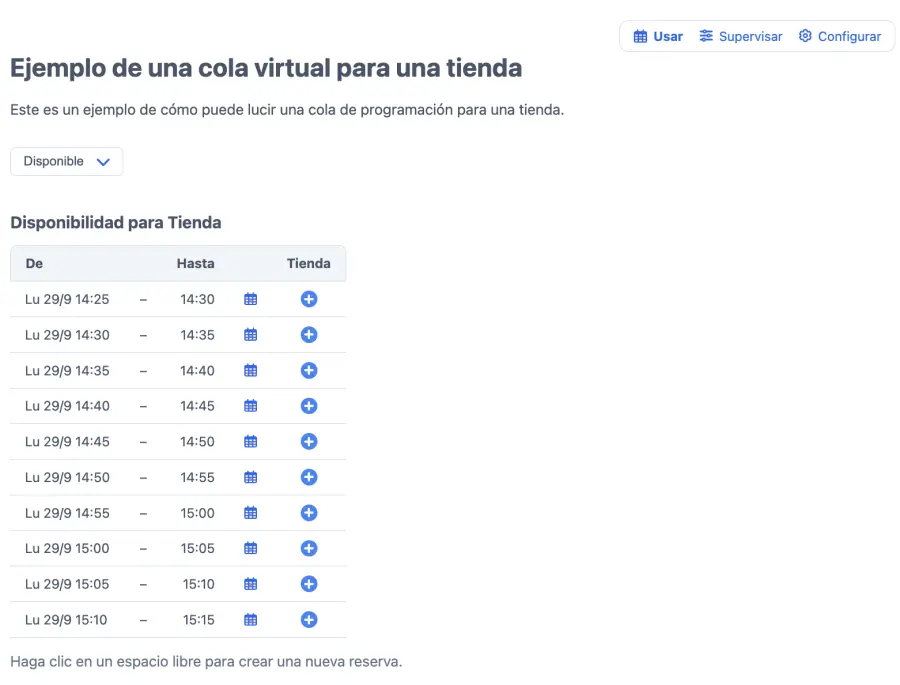
Los usuarios normales verán el mismo horario pero con menos opciones. Además, la mayoría de tus clientes estarán en un dispositivo móvil, por lo que es importante comprobar cómo se verá en un móvil.
https://m.supersaas.es/schedule/demostraciones/Tienda
En un teléfono móvil se vería algo así:
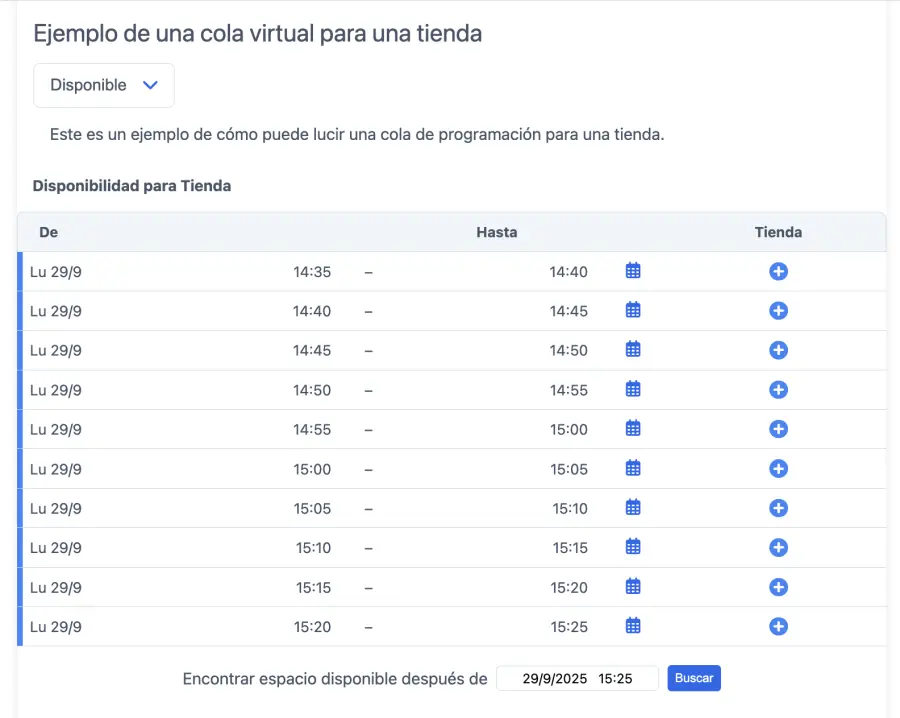
Adelante, haz una cita para ver cómo será el proceso para tus usuarios.
Paso Ajusta la configuración
Puedes ajustar aún más la configuración para que se adapte a tus necesidades haciendo clic en Configurar.

Haz que parezca tuyo
En la página Configurar, pestaña Disposición, puedes añadir algo de texto para explicar el proceso.
Aquí también puedes ajustar los colores a tu gusto, y los enlaces a tu sitio web y presencia en redes sociales.
Añadir miembros del personal
En Gestión de usuarios puedes añadir superusuarios. Puedes permitir que los superusuarios vean a todas las personas en la cola y hagan cambios en ella. Así que este es un buen lugar para crear cuentas para tu personal.
Notificar a la gente
En la página de configuración, pestaña “Proceso”, puedes habilitar opcionalmente los campos de correo electrónico y teléfono móvil para capturar esa información con fines de marketing.
Esta misma página también te permite enviar una confirmación por correo electrónico a ti mismo y/o a tus clientes.
En la parte inferior de esa página puedes limitar con cuánta antelación la gente puede reservar bajo el encabezado “¿Con cuánto tiempo de antelación puede un usuario añadir o cambiar su reserva?”
Añadir citas de duración variable
Si el tiempo que se pasa en tu establecimiento difiere por cliente, puedes proporcionar un menú desplegable donde puedan especificar una estimación. En la página de configuración, pestaña “Recursos”, selecciona la opción “El cliente selecciona la duración de una lista desplegable”. En el cuadro de texto que aparece, introduce las diferentes duraciones que la gente puede especificar.
Añadir más capacidad
Si quieres ampliar la capacidad de tu cola, puedes añadir más franjas horarias, o puedes añadir más recursos para que los usuarios puedan hacer múltiples citas por franja horaria. Ambas opciones se pueden encontrar en la página Configurar, pestaña Recursos. Para añadir recursos adicionales, haz clic en el enlace “Introduce una lista” (solo es visible si aún no has añadido recursos adicionales). Allí puedes añadir un nombre para cada recurso, por ejemplo, “Línea 1” y “Línea 2”. Esto aparecerá como opciones separadas en la cola. Puede ser preferible combinar los múltiples espacios en un solo espacio. De esta manera, el usuario solo ve una sola opción por franja horaria, y la opción desaparece una vez que todos los recursos dentro de la franja han sido ocupados. Es posible hacer eso con SuperSaaS, pero requiere un poco de trabajo configurarlo. Estos son los pasos:
- Crea un nuevo horario desde el Panel de control, esta vez elige el tipo “Servicio”
- Define un solo servicio con el número de franjas horarias que quieras
- Define que el servicio solo está disponible si “Cualquiera de…” tus recursos está disponible
Paso Prueba el horario desde el punto de vista de un visitante
Prueba el horario de eventos desde la perspectiva de un participante para asegurarte de que se comporta como se espera. Tendrás que cambiar entre el acceso de administrador y de usuario, lo que se discute con más detalle en Probar el horario que has creado.
Puedes crear una reserva como usuario y eliminarla una vez que hayas comprobado que tu horario de eventos en línea funciona.
Cada horario tiene su propia URL, que se puede ver en Configurar, pestaña Resumen. Si quieres dirigir a un cliente directamente a un horario específico, puedes copiar/pegar este enlace en un correo electrónico o SMS.
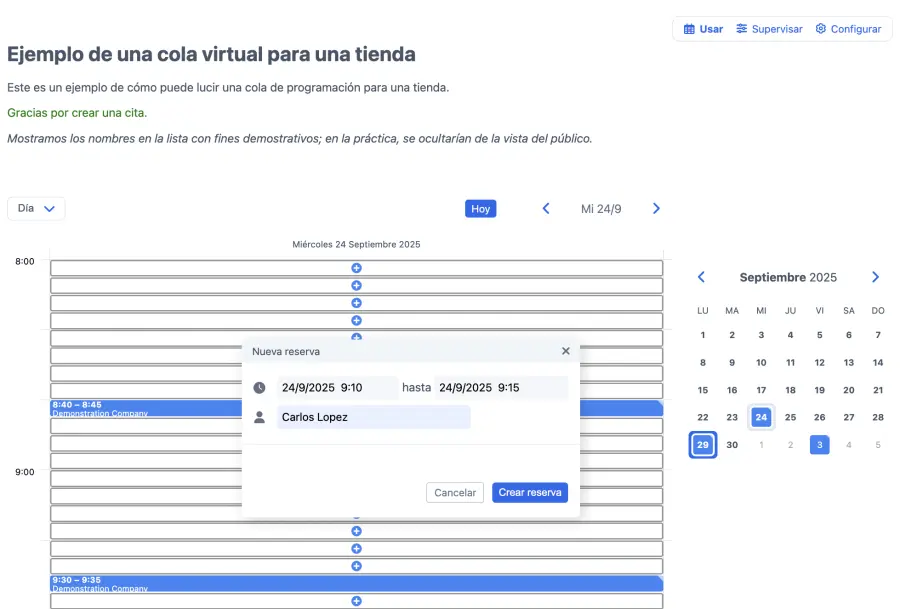
Paso Asegúrate de que tus clientes puedan encontrar tu cola
Una vez que hayas configurado tu cola virtual y la hayas probado para asegurarte de que se comporta como se espera, estás listo para dirigir a tus clientes a ella.
Hay algunas maneras de compartir tu cola:
- Crea un código QR, imprímelo y cuélgalo en el escaparate de la tienda
- Pon un enlace en tu sitio web que redirija a la gente a tu horario
- Añade un botón “Reserva ahora” a tu propio sitio web y/o canales de redes sociales
- Pon un widget en tu sitio web que permita a la gente permanecer en tu sitio web mientras reserva
Obtén más información sobre esto en la documentación que describe cómo integrar un horario en tu sitio web.
Si quieres cambiar la apariencia y el esquema de color de tu horario, puedes obtener más información sobre cómo hacer esto y otras opciones de formato aquí.